Сегодня хочу представить вам очередную порцию мануала по сохранению отдельного кадра в DAZ Studio от всемогущего Мастера Shibashake.
Во время создания сцены я люблю играть с различными позами персонажей – управляю ими, меняя различные шкалы времени. Таким образом, я быстро пролистываю всевозможные варианты и выбираю тот, который мне нравится больше. Однако это значит, что в конце концов в файле DAZ Studio остается много ненужных и неиспользуемых кадров. Это загромождает сцены, мешает разделять их, так что нам действительно необходима простая процедура сохранения одного конкретного кадра, использованного в финальной сцене. Это руководство объясняет, как это сделать.
1. Копируем выбранный кадр на Кадр 0
Перейдите к кадру, который вы хотите сохранить.
Нажмите на вкладку «Сцена» (Scene).
Удалите все неиспользуемые объекты.
Нажмите Ctrl+A, чтобы выделить все объекты сцены.
Щелкните правой кнопкой мыши на выделенном и выберите Выделение >> Простое выделение (Select >> Select Children). Это выделит все на нашей сцене.
После этого наша главная сцена должна выглядеть примерно так. Множество прямоугольников означают, что здесь присутствует много выделенных объектов.
Чтобы скопировать этот кадр, нажмите Редактирование >> Объект >> Запомнить >> Запомнить выбранный(-ые) элемент(-ы) (Edit >> Object >> Memorize >> Memorize Selected Item(s)).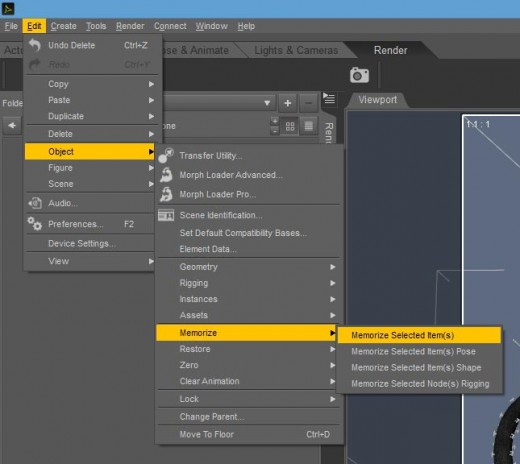
Перейдите к Кадру 0. Нажмите Редактирование >> Объект >> Восстановить >> Восстановить выбранный(-ые) элемент(-ы) (Edit >> Object >> Memorize Restore >> Restore Selected Item(s)), чтобы вставить сохраняемый кадр в Кадр 0.
Помните, что Кадр 0 должен быть точной копией выбранного нами кадра.
2. Удаляем все кадры, кроме Кадра 0
Перейдите на вкладку «Поза» (Pose).
Перейдите к просмотру «Временной шкалы» (Timeline).
Введите 1 в строке «Всего» (Total). Теперь только Кадр 0 будет доступен.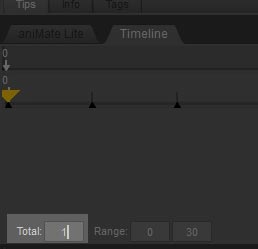
Сохраните сцену.
Снова откройте ее в DAZ Studio: теперь здесь должен быть только один кадр.
Готово!
Надеюсь, этот мини-туториал будет полезен 



